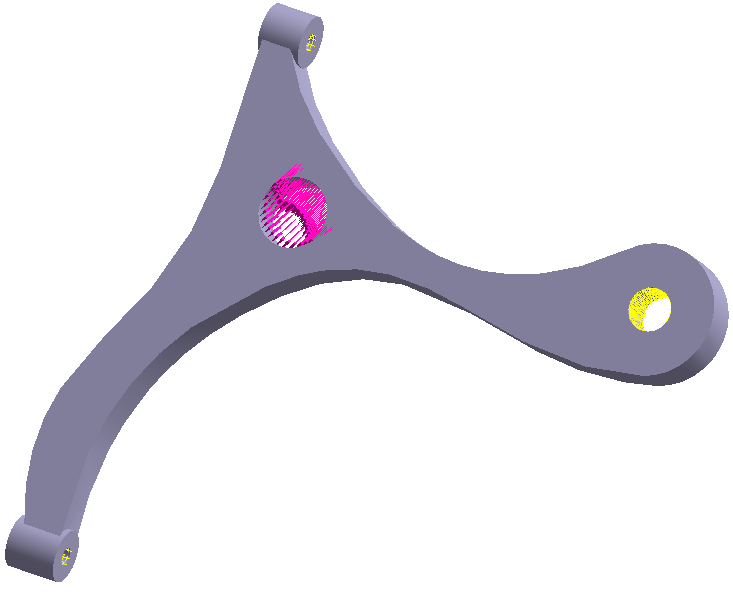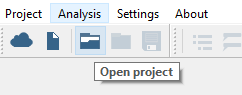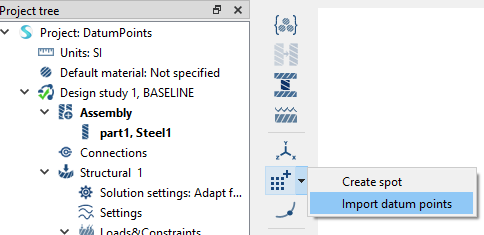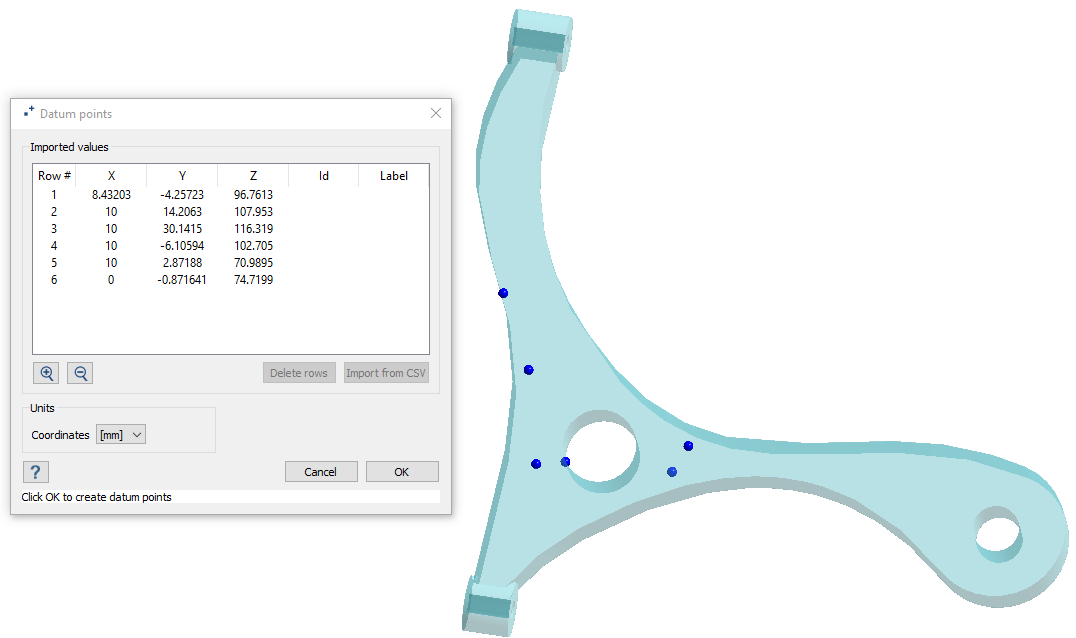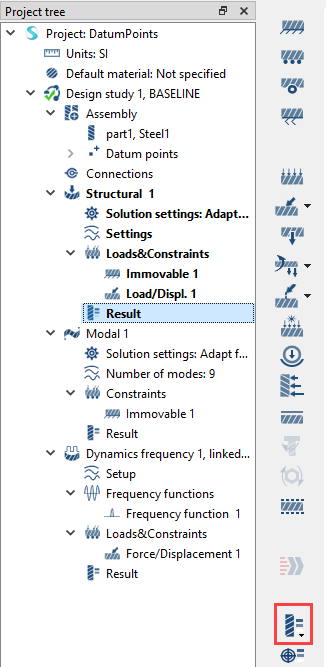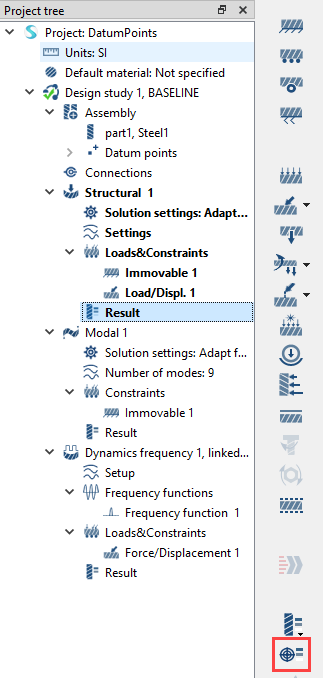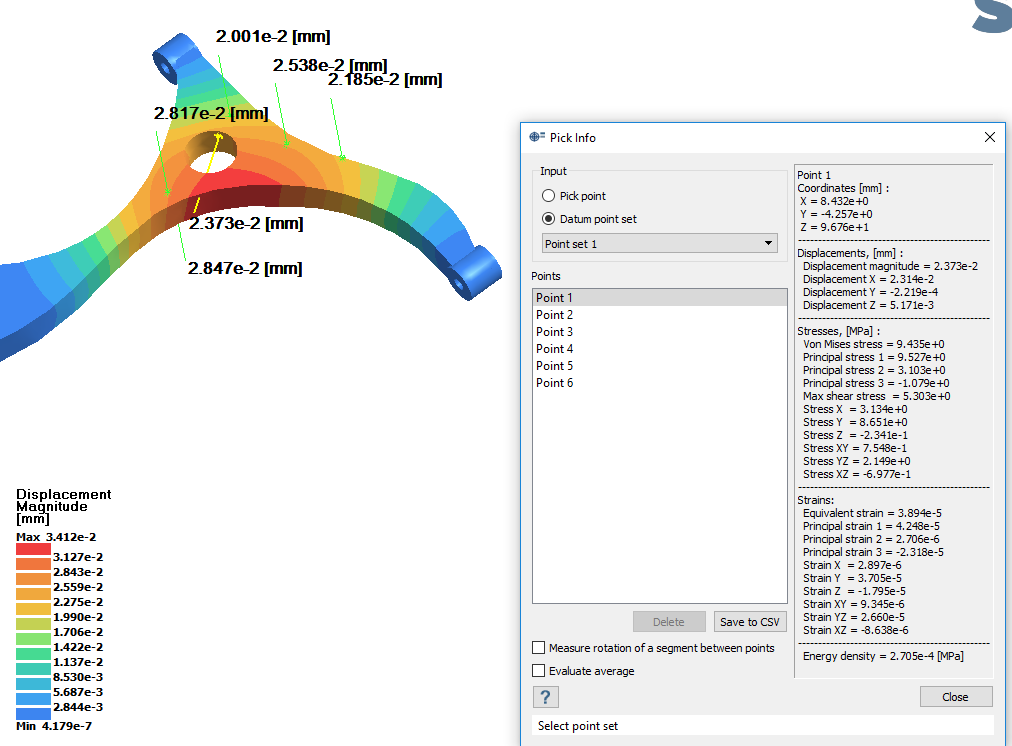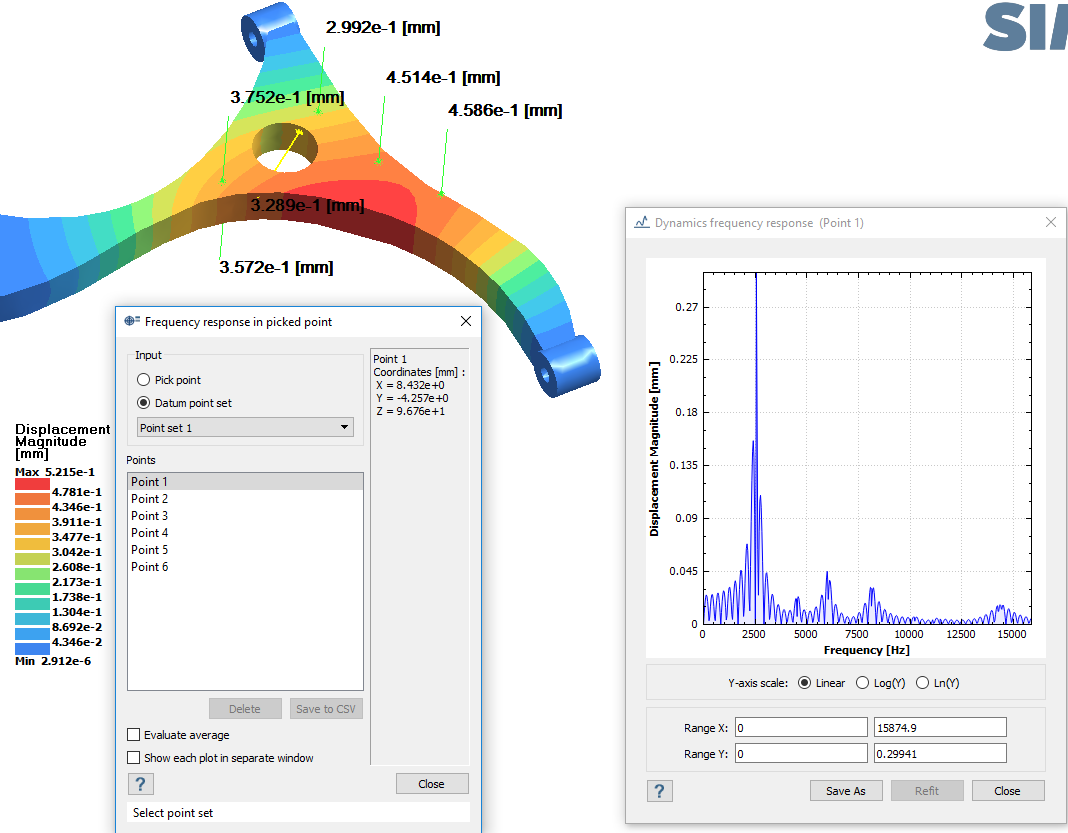SS-T: 5000 データム点
SimSolidによる解析でインポートしたデータム点を使用する方法を学びます。
- 目的
- SimSolidは、簡略化されていない形状を使用したパートとアセンブリに対して機能するメッシュレス構造解析を実行しますが、ジオメトリの不完全性に寛容で、数秒から数分で実行を完了します。このチュートリアルでは次の操作を実行します:
- データム点をインポートし、それらをSimSolidによるポスト処理で使用する方法を学びます。
- モデルの説明
- このチュートリアルには以下のファイルが必要です。
- DatumPoints.ssp
- DatumPoints_Set1.csv
- DatumPoints_Set2.csv